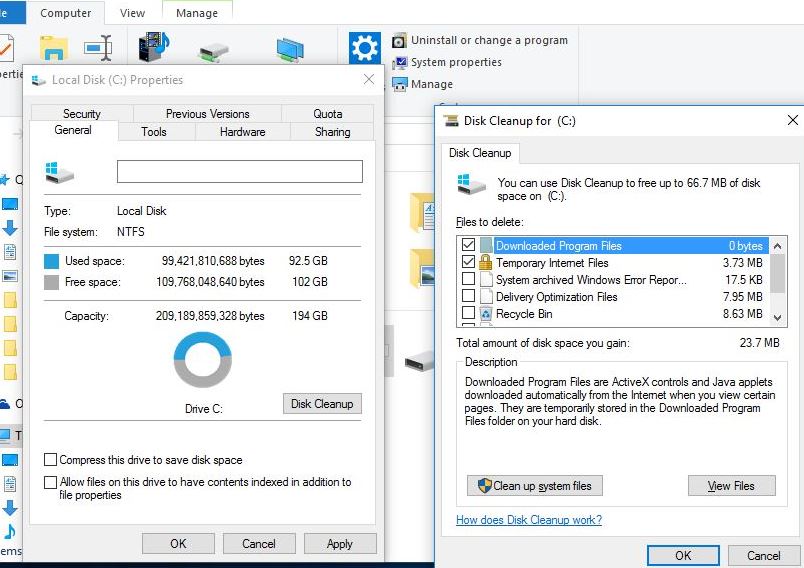Schauen Sie sich die Themenartikel Löschen Sie den Ordner Windows.previous unter Windows 10 Version 20H2 in der Kategorie an: Wiki bereitgestellt von der Website Artaphoamini.
Weitere Informationen zu diesem Thema Löschen Sie den Ordner Windows.previous unter Windows 10 Version 20H2 finden Sie in den folgenden Artikeln: Wenn Sie einen Beitrag haben, kommentieren Sie ihn unter dem Artikel oder sehen Sie sich andere Artikel zum Thema Löschen Sie den Ordner Windows.previous unter Windows 10 Version 20H2 im Abschnitt „Verwandte Artikel an.
Die meisten Benutzer bemerken, dass ihnen nach dem Upgrade auf Windows 10 von Windows 8.1 oder Windows 7 der Speicherplatz ausgeht. Oder sogar das gleiche Problem nach einem Update. Windows-Update vom 10. Oktober 2020. Das liegt daran, dass Windows eine komplett neue Version installiert und die alte unter einem Namen behält Die Fenster sind alt die Mappe. Diese Kopie dient als Backup für den Fall, dass während des Installationsvorgangs etwas schief geht. Oder nur wenn Sie wollen gehen Sie zurück (wechseln Sie zurück) zur vorherigen Version. Wenn nach dem Upgrade auf Windows 10 Version 1803 alles wie erwartet funktioniert, werden Sie diese Dateien wahrscheinlich nicht benötigen. Du kannst es auch tun Löschen Sie den Ordner home windows.previous weil sie wertvollen Speicherplatz verschwenden.
Inhalt
Was ist der Windows.old-Ordner?
Wenn Sie von einer älteren Windows-Version aktualisieren Windows-Update vom 10. April 2018speichert die Software eine Kopie des alten Betriebssystems, falls Sie es wiederherstellen möchten. Es kann verwendet werden, um Ihr System auf eine ältere Version von Windows zurückzusetzen, wenn Ihnen die neue Version nicht gefällt. Auf der Festplatte befinden sich mindestens 15 GB ungenutzter Speicherplatz, der in einem Ordner gespeichert ist Windows. alt. Es enthält Dateien aus einer früheren Windows-Installation, die nicht benötigt wurden oder mit der neuen Version nicht verwendet werden können.
Löschen Sie den Windows.old-Ordner
Wenn Sie sich entscheiden, sind Sie mit der aktuellen Windows 10-Version 1803 zufrieden und möchten dies nicht geh zurück Dann geht es einfach nicht Löschen Sie den alten Windows-Ordner auf dem gleichen Speicherplatz. Aber wenn du es versuchst räume die Fenster auf.old-Verzeichnis Im Datei-Explorer dürfen die meisten Dateien nicht entfernt werden, da Systemdateien berücksichtigt werden. Der Datei-Explorer gibt viele Permission Denied-Fehler aus. Denn dies ist ein spezieller Ordner, den nur die Datenträgerwartung löschen kann.
Dieser Windows.old-Ordner enthält die folgenden Ordner aus Ihrer alten Windows-Installation:
• Fenster
• Dokumente und Einstellungen
• Programmdateien
Verwenden der Datenträgerbereinigung
- Klicken Sie auf Start, geben Sie Datenträgerbereinigung ein und klicken Sie dann auf OK.
- Festplatte ersetzen, wenn die Windows-Festplatte nicht bereits ausgewählt ist.
- Oder Sie können diesen Computer öffnen. Klicken Sie mit der rechten Maustaste auf das Laufwerk, auf dem Windows installiert ist (normalerweise Laufwerk C), und klicken Sie dann auf Eigenschaften.
- Klicken Sie hier auf Datenträgerwartung.
- Dadurch werden die Speicherabbilddateien auf Systemfehler gescannt. Warten Sie einen Moment auf die Speicherabbilddateien.
- Wenn das Dienstprogramm zur Datenträgerwartung geladen wird, klicken Sie im Abschnitt „Beschreibung“ auf Systemdateiwartung.
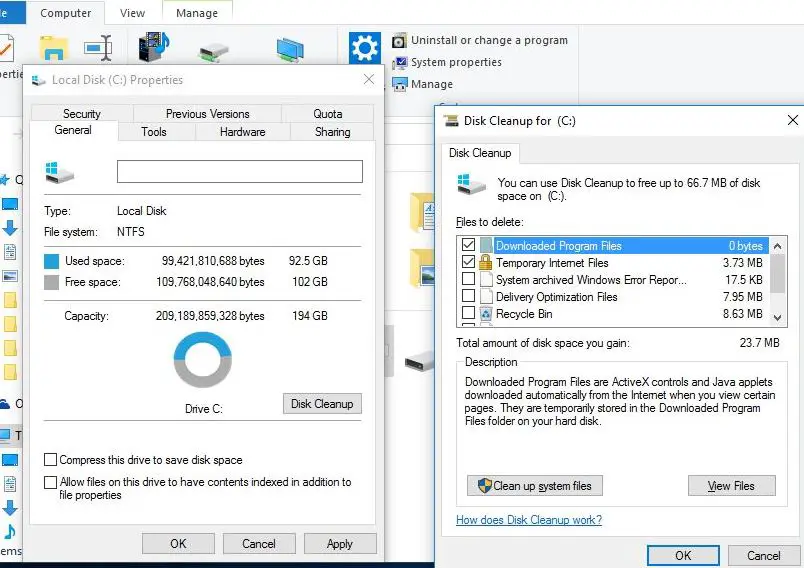
- Klicken Sie erneut auf OK, wenn der Laufwerksbuchstabe angezeigt wird.
- Das Fenster Datenträgerwartung wird erneut angezeigt.
- Nachdem das Dienstprogramm Ihren Computer gescannt hat, gehen Sie die Liste durch und aktivieren Sie das Kontrollkästchen neben Vorherige Windows-Installationen.
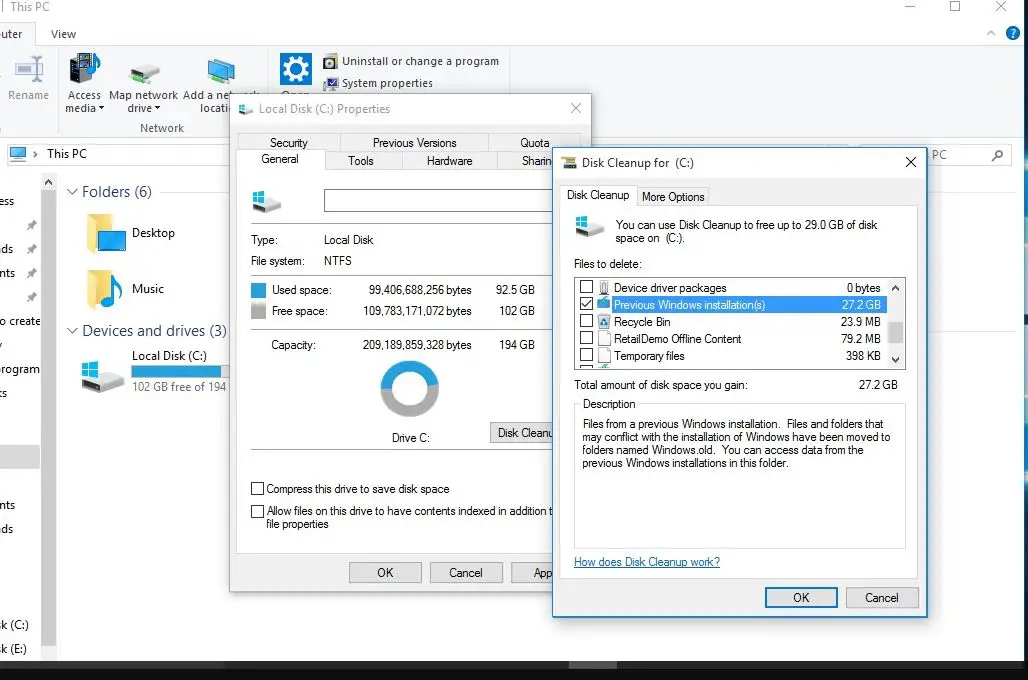
- Klicken Sie auf OK und dann auf Dateien löschen, um mit dem Bestätigungsbildschirm fortzufahren.
- Wenn die Datenträgerbereinigung mit der Verarbeitung beginnt, werden Sie erneut gefragt, ob die alten Windows-Installationsdateien gelöscht werden sollen.
- Klicken Sie auf Ja, wenn Sie dazu aufgefordert werden.
- Der Löschvorgang dauert einige Zeit, nach Abschluss wird das Dienstprogramm zur Datenträgerwartung geschlossen und die Dateien im Ordner Windows.previous werden gelöscht, wodurch eine große Menge an Speicherplatz freigegeben wird.
Verwenden der Befehlszeile
Sie können auch die Befehlszeile verwenden, um Dateien und Ordner aus einer früheren Installation von Windows zu löschen. Starten Sie dazu die Eingabeaufforderung als Administrator.
Zuerst müssen Sie den Besitz des Ordners übernehmen, additionally geben Sie die folgenden Befehle nacheinander in die Eingabeaufforderung ein und drücken Sie die Eingabetaste, um den Befehl auszuführen.
Nehmen Sie /FC:Windows.previous* /R /A
cacls C:Windows.previous*.* /T /grant admins:F
Nach Ausführung dieses Befehls erhalten Systemadministratoren volle Rechte für alle Dateien und Ordner.
Geben Sie nun den folgenden Befehl ein und drücken Sie die Eingabetaste, um den Ordner Windows.previous zu löschen
rmdir /S /QC:Windows.web page
Dadurch wird der Ordner home windows.previous gelöscht.
Wir empfehlen, den Ordner Windows.previous dort zu belassen, bis Sie mit dem Update zufrieden sind und alle Dateien und Einstellungen konfiguriert haben.
Einige Bilder zum Thema Löschen Sie den Ordner Windows.previous unter Windows 10 Version 20H2
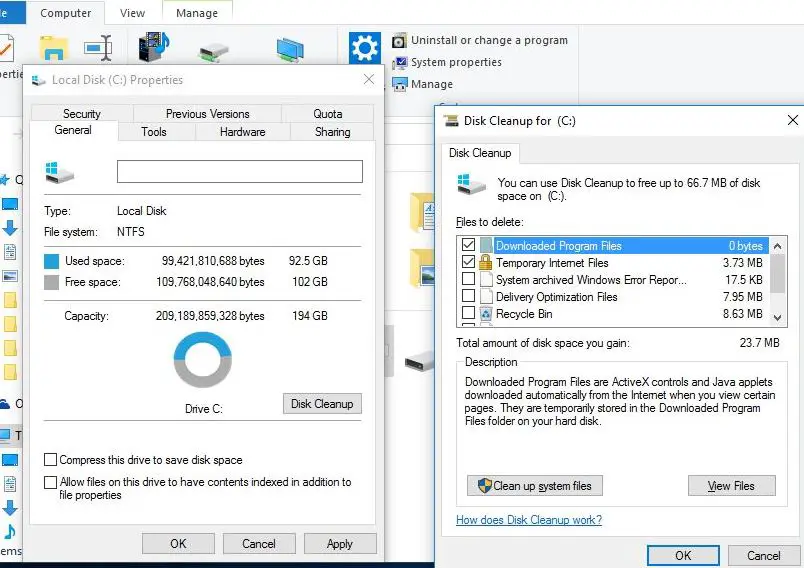
Einige verwandte Schlüsselwörter, nach denen die Leute zum Thema suchen Löschen Sie den Ordner Windows.previous unter Windows 10 Version 20H2
#Löschen #Sie #den #Ordner #Windowsold #unter #Windows #Version #20H2
Weitere Informationen zu Schlüsselwörtern Löschen Sie den Ordner Windows.previous unter Windows 10 Version 20H2 auf Bing anzeigen
(*10*)
Die Anzeige von Artikeln zum Thema Löschen Sie den Ordner Windows.previous unter Windows 10 Version 20H2 ist beendet. Wenn Sie die Informationen in diesem Artikel nützlich finden, teilen Sie sie bitte. vielen Dank.